
- ผู้เขียน John Day [email protected].
- Public 2024-01-30 13:03.
- แก้ไขล่าสุด 2025-01-23 15:12.


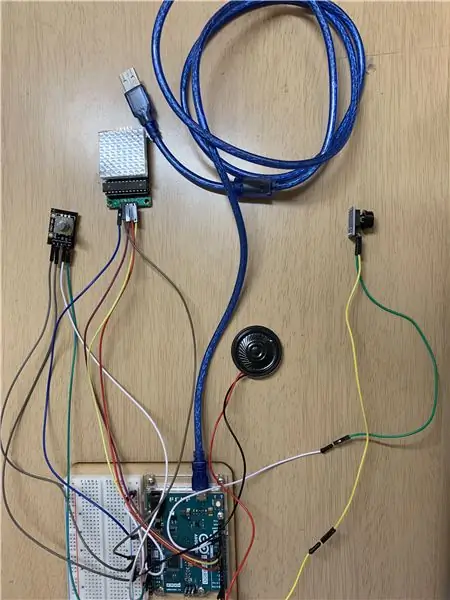
มีโปรเจ็กต์มากมายที่สอนวิธีทำลูกเต๋าไฟฟ้าหรือ LED บนไซต์ที่สอนได้ แต่โปรเจ็กต์นี้แตกต่างออกไป ลูกเต๋าไฟฟ้านี้สามารถปรับให้เข้ากับจำนวนเหลี่ยมเพชรพลอยที่แตกต่างกันได้ คุณสามารถเลือกด้านของลูกเต๋าได้ด้วยตัวเอง มีลูกเต๋าหลายเหลี่ยม 6, 10, 20, 30 และ 40 แบบที่คุณสามารถเลือกได้
ฉันทำโครงการนี้โดยอิงจาก:
www.instructables.com/id/E-dice-Arduino-Di…
และฉันเปลี่ยนบางส่วนของรหัสและจัดโครงสร้างตัวเอง
- 1 ตาย: แสดงจุดใหญ่
- 2-6 ลูกเต๋า: แสดงจุดรวมทั้งมูลค่ารวม (สลับ)
- ลูกเต๋า 4, 5, 8, 10, 12, 20, 24 และ 30 แสดงค่าและตัวบ่งชี้สำหรับลูกเต๋าที่เลือก
- แอนิเมชั่นสำหรับทอยลูกเต๋าเมื่อกดปุ่ม
- เสียงเอฟเฟคขณะกดปุ่ม (ส่วนที่ผมเปลี่ยนจากโปรเจ็กต์เดิม)
เสบียง
1. Ardunio (ฉันใช้ Leonardo)
2. Rotary encoder (หรือ click-encoder แต่เราไม่ใช้ฟังก์ชัน push)
https://www.indiamart.com/proddetail/rotary-encode.
3. ปุ่มกด
https://www.ebay.com/itm/10pcs-Momentary-Tact-Tac…
4. เมทริกซ์นำ 8 x 8 พร้อมโมดูล MAX7219
https://www.indiamart.com/proddetail/8x8-led-dot-m…
5. ลำโพงดัง
https://www.aliexpress.com/i/32714353956.ht
6. จัมเปอร์ลวด
ขั้นตอนที่ 1: เชื่อมต่อส่วนประกอบ
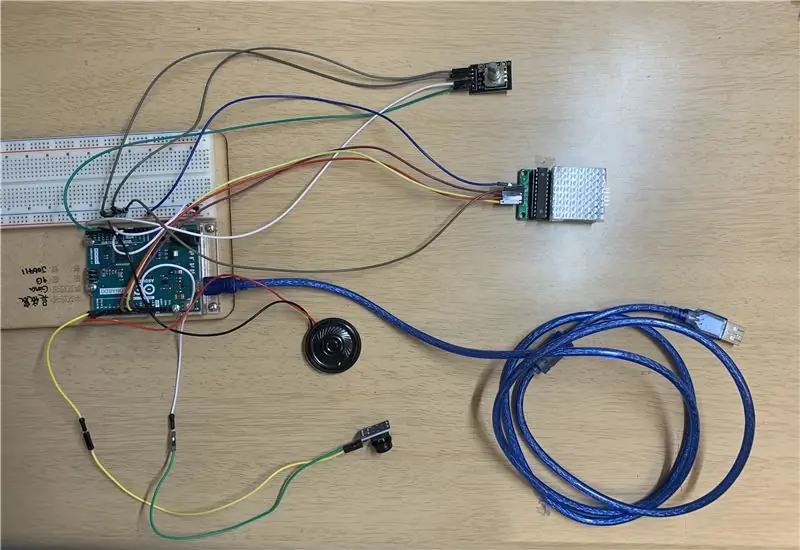
8X8 LED Dot Matrix ถึง Arduino:
- VCC ถึง 5V
- GND เป็น GND
- DIN เป็น Arduino D12
- CS เป็น Arduino D10
- CLK เป็น Arduino D11
ตัวเข้ารหัสโรตารี่:
- GND เป็น GND
- + ถึง 5V
- SW เป็นไม่มีอะไร (นี่คือสวิตช์ที่เราไม่ได้ใช้)
- DT เป็น A1
- CLK ถึง A0
กดปุ่ม:
- ปลายด้านหนึ่งของปุ่มมี GND
- และปิดท้ายด้วย D2
ผู้พูด:
- สายสีดำเชื่อมต่อกับ GND/ -
- สายสีแดงเชื่อมต่อกับ D3
ขั้นตอนที่ 2: รหัส
นี่คือไฟล์ของรหัส:
create.arduino.cc/editor/ginawu_1124/3d99b…
และอย่าลืมติดตั้งไลบรารี 3 ไลบรารีลงในโค้ด คุณสามารถดาวน์โหลดได้จากลิงก์เหล่านี้:
- https://www.arduinolibraries.info/libraries/led-co… for LED control
- https://www.arduinolibraries.info/libraries/timer-… for TimerOne
- https://github.com/0xPIT/encoderfor Encoder
ขั้นตอนที่ 3: ทำให้สวย

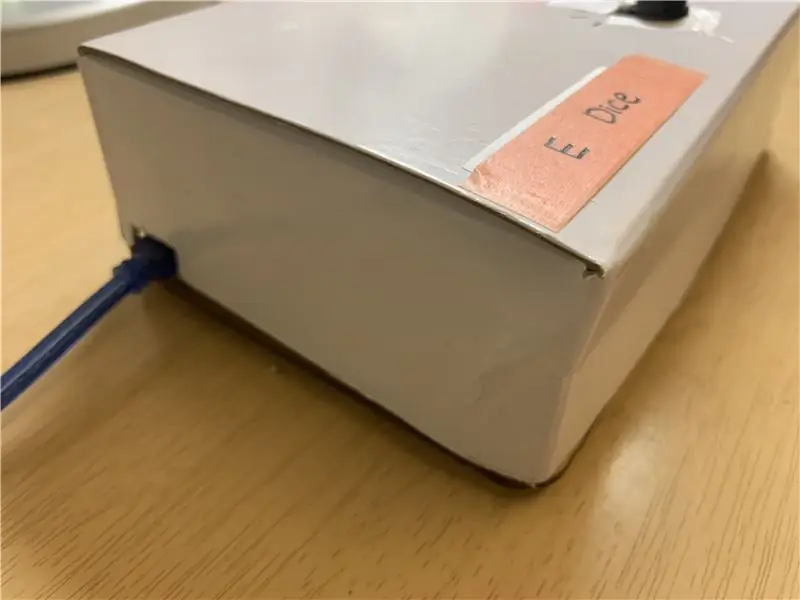
ฉันใช้กล่องกระดาษเพื่อซ่อนสายไฟและบอร์ด Arduino แบบนี้
และฉันเจาะรูบางส่วนเพื่อให้มีที่ว่างสำหรับแสดงลำโพง ตัวเข้ารหัส ปุ่มกด และเมทริกซ์นำ
คุณยังสามารถคลุมเมทริกซ์นำด้วยฝาครอบโปร่งแสงเพื่อทำให้ไฟ LED นุ่มนวลขึ้นได้หากต้องการ
เมื่อคุณทำเสร็จแล้ว คุณจะมีลูกเต๋าหลายด้านที่ดูดีและมีประโยชน์สำหรับตัวคุณเอง
แนะนำ:
การออกแบบเกมในการสะบัดใน 5 ขั้นตอน: 5 ขั้นตอน

การออกแบบเกมในการสะบัดใน 5 ขั้นตอน: การตวัดเป็นวิธีง่ายๆ ในการสร้างเกม โดยเฉพาะอย่างยิ่งเกมปริศนา นิยายภาพ หรือเกมผจญภัย
การตรวจจับใบหน้าบน Raspberry Pi 4B ใน 3 ขั้นตอน: 3 ขั้นตอน

การตรวจจับใบหน้าบน Raspberry Pi 4B ใน 3 ขั้นตอน: ในคำแนะนำนี้ เราจะทำการตรวจจับใบหน้าบน Raspberry Pi 4 ด้วย Shunya O/S โดยใช้ Shunyaface Library Shunyaface เป็นห้องสมุดจดจำใบหน้า/ตรวจจับใบหน้า โปรเจ็กต์นี้มีจุดมุ่งหมายเพื่อให้เกิดความเร็วในการตรวจจับและจดจำได้เร็วที่สุดด้วย
วิธีการติดตั้งปลั๊กอินใน WordPress ใน 3 ขั้นตอน: 3 ขั้นตอน

วิธีการติดตั้งปลั๊กอินใน WordPress ใน 3 ขั้นตอน: ในบทช่วยสอนนี้ ฉันจะแสดงขั้นตอนสำคัญในการติดตั้งปลั๊กอิน WordPress ให้กับเว็บไซต์ของคุณ โดยทั่วไป คุณสามารถติดตั้งปลั๊กอินได้สองวิธี วิธีแรกคือผ่าน ftp หรือผ่าน cpanel แต่ฉันจะไม่แสดงมันเพราะมันสอดคล้องกับ
การลอยแบบอะคูสติกด้วย Arduino Uno ทีละขั้นตอน (8 ขั้นตอน): 8 ขั้นตอน

การลอยแบบอะคูสติกด้วย Arduino Uno ทีละขั้นตอน (8 ขั้นตอน): ตัวแปลงสัญญาณเสียงล้ำเสียง L298N Dc ตัวเมียอะแดปเตอร์จ่ายไฟพร้อมขา DC ตัวผู้ Arduino UNOBreadboardวิธีการทำงาน: ก่อนอื่น คุณอัปโหลดรหัสไปยัง Arduino Uno (เป็นไมโครคอนโทรลเลอร์ที่ติดตั้งดิจิตอล และพอร์ตแอนะล็อกเพื่อแปลงรหัส (C++)
เครื่อง Rube Goldberg 11 ขั้นตอน: 8 ขั้นตอน

เครื่อง 11 Step Rube Goldberg: โครงการนี้เป็นเครื่อง 11 Step Rube Goldberg ซึ่งออกแบบมาเพื่อสร้างงานง่ายๆ ในรูปแบบที่ซับซ้อน งานของโครงการนี้คือการจับสบู่ก้อนหนึ่ง
